覆盖,或有时被称为改写,是任何计算机都具有的两种工作模式之一。当您输入的文本覆盖现有文本而不是像在插入模式下那样推动它时。

这可能发生在任何程序、应用程序或软件中,包括 Google 表格。但是,这首先是如何发生的?以及如何关闭 Google 表格或其他任何地方的覆盖?在本文中,我们将解释如何从一种工作模式切换到另一种工作模式。
找到插入键
这是覆盖的问题——它无处不在。通常,这是因为大多数人在键入时不小心按下了键盘上的“插入”按钮。
事实上,很多人并不知道几乎每个键盘都有“插入”按钮。即使他们知道,他们也不一定知道它的用途。
那么,无论如何,“插入”键有什么关系?这是一个切换功能,可以从插入模式切换到覆盖模式,反之亦然。
此外,您会注意到,当您从插入模式转到覆盖模式时,即使您单击了光标,您的 Google 表格单元格也会突然消失。
插入模式是我们在输入任何文本时使用的标准模式,实际上很少有人需要覆盖模式。
因此,从表面上看,关闭覆盖模式再简单不过了。但是您可能会遇到一些问题。
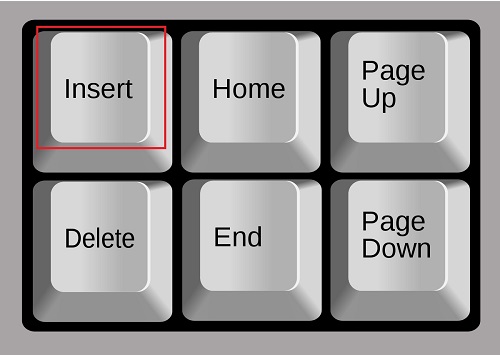
如果您没有插入键怎么办?
如前所述,大多数键盘都有插入键,但不是全部。这是否意味着您无法从插入模式切换到覆盖模式?绝对不是,这是有捷径可走的。
如果您发现自己试图以覆盖模式将数据输入到 Google 表格电子表格中,您只需按“Shift + 0”即可。
但这里有诀窍,你必须关闭数字键盘上的 Num Lock 并使用数字键盘上的“0”。您可能会在表示此操作的零下方看到“Ins”缩写。
确保同时按住这两个键。然后返回并检查电子表格中的覆盖是否已关闭。
如果您使用的是 Google Chromebook,则插入键将替换为同时按下的搜索键和句点键的组合。
而对于那些使用 Mac 笔记本电脑和台式机的人来说,Insert 键是通过按 Fn 键 + Enter 来模拟的。

公式栏中的覆盖模式
对于 Google 表格,您可能会在编辑栏中输入文本时遇到覆盖问题。但前提是您要尝试编辑现有公式。
按插入键或使用插入模式快捷方式在这里不起作用。无法保证解决此问题,因为该功能有时会有点棘手。
但是有一些东西你可以尝试。您可以单击任何随机单元格并按插入键。然后返回尝试再次编辑公式。如果公式栏覆盖问题通常不会发生,它可以用作重置按钮。
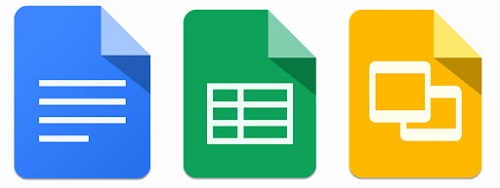
您可以永久禁用覆盖模式吗?
持续按下 Insert 键时不时会造成一些严重的损坏。您甚至可能没有注意到您输入的文本覆盖了其他文本。
尤其是当您在 Google 表格中处理大量数据时,不小心将重要信息输入过多的风险可能会引起关注。
但到目前为止,还没有办法在您的计算机或 Google 表格等 G Suite 产品上永久禁用此功能。
覆盖覆盖模式
大多数人每天使用键盘时都不会想到插入键。但是我们中的大多数人至少有一次或两次发现自己处于通常可怕的覆盖模式中。
当您在电子表格中工作时看到光标消失时,请停止正在执行的操作并查找 Insert 键。或者,使用适用于您使用的操作系统的快捷方式。不,不幸的是,目前,您无法永久禁用覆盖模式。
您是否经常误按键盘上的 Insert 键?请在下面的评论部分告诉我们。









